任务栏上输入法图标不见了怎么办?
1、第一种方法:
① 在任务栏的任一空白处单击鼠标右键;
② 将鼠标平移至“工具栏”,出现子菜单;
③ 平移鼠标将子菜单里的“语言栏”勾上。
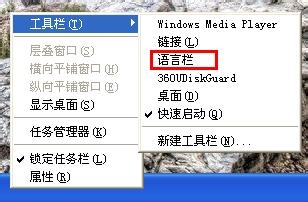
2、第二种方法:
① 打开“开始”菜单,单击“控制面板”;
② 单击“日期、时间、语言和区域设置”;
③ 单击“区域和语言选项”;
④ 在出现的“区域和语言选项”对话框中,单击“语言”选项中的“详细信息”;
⑤ 单击“首选项”中的“语言栏”;
⑥ 将“在桌面上显示语言栏”前的√勾上。
(如果发现“在桌面上显示语言栏”前的√已经是勾上状态,那么可以先将√去掉,点击确认,然后再按照上面的步骤重新设置一下,有的时候也是会遇到这种情况的)
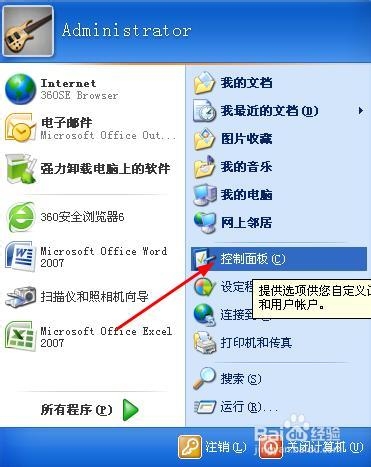
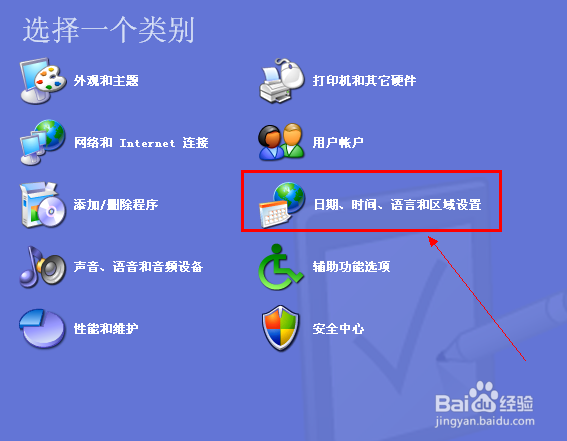
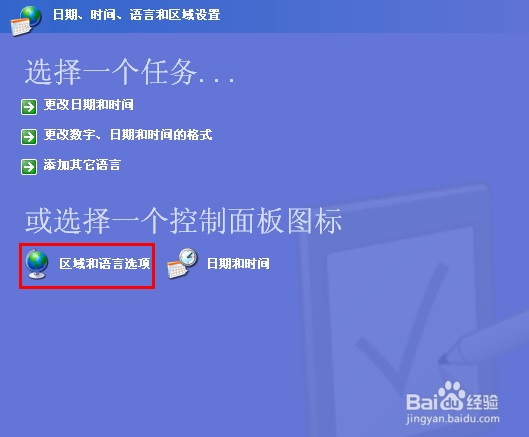
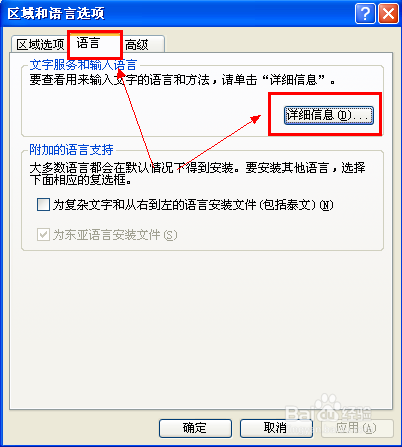
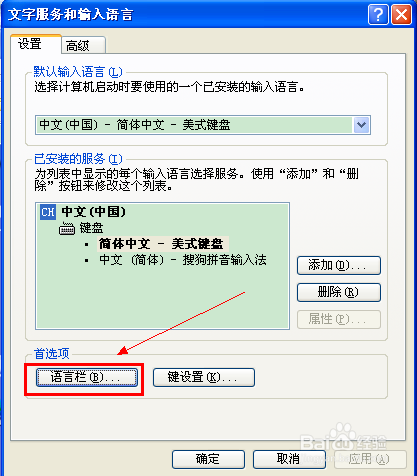
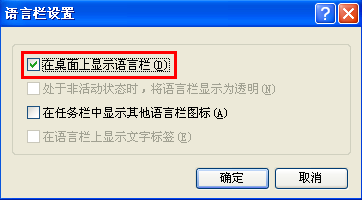
3、第三种方法:
① 打开“开始”菜单,单击“控制面板”;
② 单击“日期、时间、语言和区域设置”;
③ 单击“区域和语言选项”;
④ 在出现的“区域和语言选项”对话框中,单击“语言”选项中的“详细信息”;
⑤ 选择弹出对话框的“高级”选项,并将“系统配置”里的“关闭高级文字服务”选项前的√去掉。
(如果发现“关闭高级文字服务”选项前的√原先就没有勾上,那么可以先将其勾上,然后点击确认,最后重复上面步骤将前面的√去掉即可)
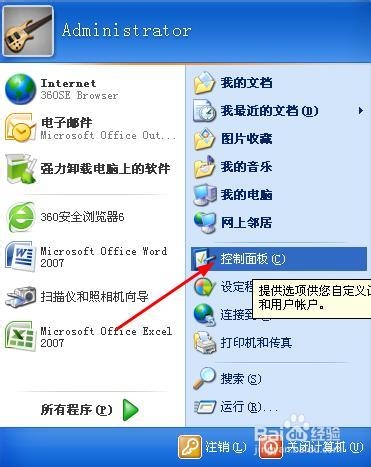
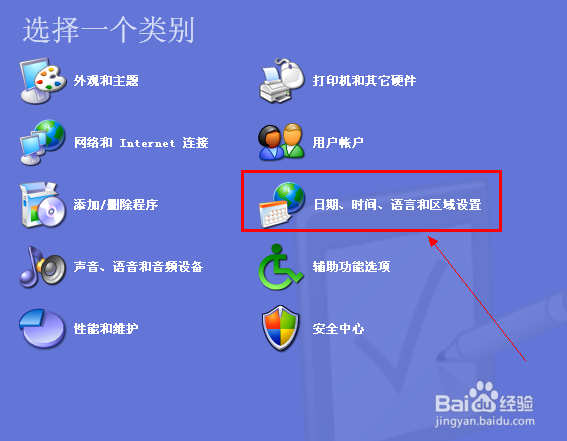

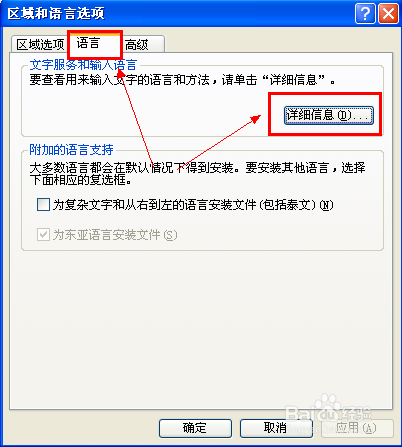
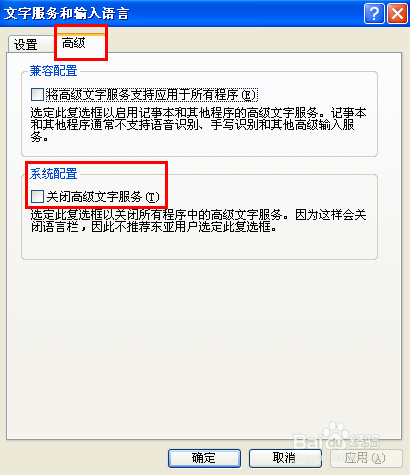
声明:本网站引用、摘录或转载内容仅供网站访问者交流或参考,不代表本站立场,如存在版权或非法内容,请联系站长删除,联系邮箱:site.kefu@qq.com。
阅读量:110
阅读量:48
阅读量:73
阅读量:169
阅读量:37